
Mục lục:
- Tác giả John Day [email protected].
- Public 2024-01-30 13:34.
- Sửa đổi lần cuối 2025-01-23 15:15.
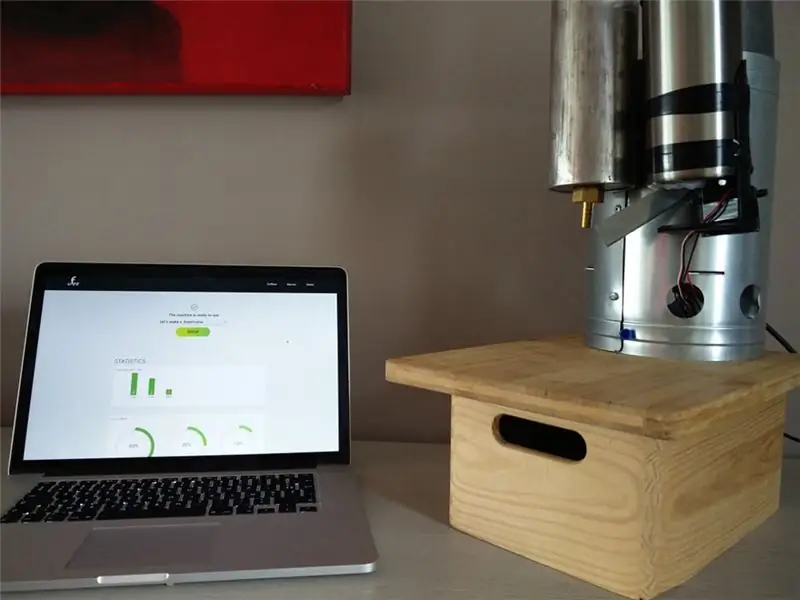
Để chứng minh kiến thức, chúng tôi phải tạo ra một thiết bị IOT có thể được điều khiển thông qua giao diện web tự tạo. Vì tôi yêu cà phê và tiêu thụ rất nhiều cà phê hàng ngày, tôi đã quyết định làm máy pha cà phê IOT của riêng mình.
Máy pha cà phê UFEE: "máy pha cà phê luôn nhớ đến bạn"
Để tạo ra thiết bị hoàn toàn tự động, tôi đang sử dụng cà phê hòa tan.
Bước 1: Những gì bạn cần
- Raspberry Pi Model 3
- động cơ servo (ARD-T010051)
- RTC DS3231
- Bộ khuếch đại đơn âm CJMCU-832 PAM8302 2,5W D-Class
- Cảm biến sậy
- 5V RELAY (10A)
- Rơ le trạng thái rắn (5V)
- Cáp Aux
- Ống co rút
- 2 vòi đồng
- Miếng Bicone
- Ống silicon
- Nồi hơi Senseo 1400W
- Máy bơm Senseo 22W
- Senseo watertank
- Công tắc sậy (thường mở)
- dây coper
- MCP3008
- 2x LDR
- Loa 4ohm (hoặc một loại khác)
- Điện trở 2x 10KΩ
- Điện trở 5KΩ
- Diode 1N4007
Đối với vỏ máy, tôi đã chọn kiểu dáng khá công nghiệp, nhưng có rất nhiều cách để lắp các thành phần có thể trông hấp dẫn hơn khi bạn muốn đặt nó trong nhà của mình.
Bước 2: Bắt đầu

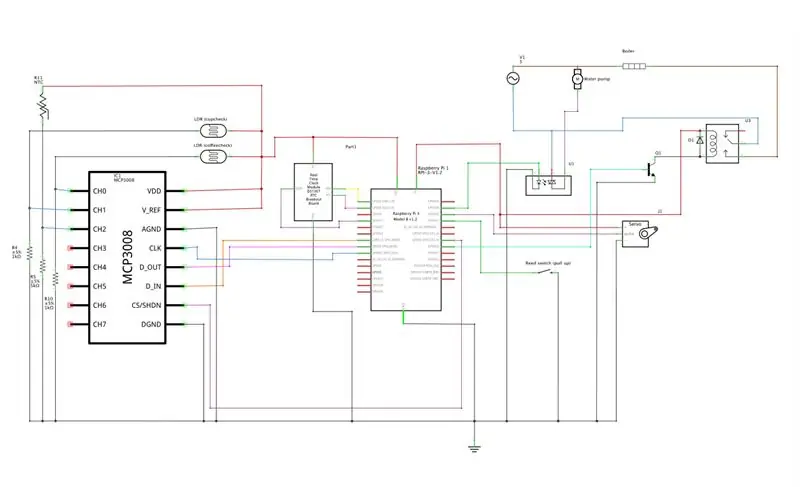
Tôi bắt đầu bằng việc mở máy pha cà phê Senseo và khám phá các thành phần bên trong. Để mở nó ra, bạn dùng tuốc nơ vít torx tháo 2 con vít ở phía sau và bạn có thể cạy nó ra ở các kẹp giữ.
Sau khi nó mở, tất cả những gì bạn cần là máy bơm, lò hơi, dây và ống giữ mọi thứ lại với nhau.
Bước tiếp theo là lắp nồi hơi và bơm vào vỏ mong muốn, vì nồi hơi và bồn chứa nước phải đặt ngay để sử dụng chúng. Đảm bảo rằng khớp nối cho bồn nước phải ngồi thẳng, chặt chẽ và có thể dễ dàng tiếp cận.
Sau khi hoàn thành, bạn có thể bắt đầu kết nối các thành phần theo sơ đồ.
Bước 3: Vòi phun (kiểu dáng công nghiệp)




Đối với vòi phun, tôi sử dụng một hộp kim loại nhỏ, trong đó tôi đã khoan một lỗ vừa đủ lớn để vừa miếng bicone. Lắp ống vào một trong các đầu phun và vặn chặt các đầu phun vào miếng bicone. Sau đó, khoan các lỗ khớp trên hộp kim loại và vỏ, đồng thời sử dụng một số bu lông và đai ốc để siết chặt vào vỏ.
Bước 4: Dụng cụ pha chế cà phê (kiểu dáng công nghiệp)
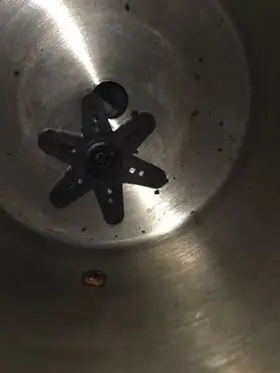



Để đựng cà phê, bạn sẽ cần một hộp đựng có nắp trong suốt mà bạn có thể gắn vào thân.
Khoan 2 lỗ Ø5mm ở đáy: - Một ở trung tâm của thùng chứa - một ở giữa giữa lỗ đầu tiên và mặt bên
đặt bánh răng của servo qua lỗ gần bên hơn và vặn vào mảnh (đi kèm với servo) bằng 6 chân. (xem hình 1)
Sau đó, lấy một miếng kim loại và uốn cong nó theo hình dạng của một thanh ray nhỏ, và uốn cong các góc và phần cuối của một miếng, để bạn có thể gắn nó vào đáy lon qua lỗ ở giữa. (xem hình 2)
Sử dụng một giá đỡ vừa vặn để gắn servo chắc chắn hơn vào thân hộp chứa. (xem hình 3)
Cuối cùng khoan một lỗ Ø5mm ở mặt sau bên dưới của hộp chứa để lắp LDR và một vài lỗ nữa để lắp hộp chứa vào thân máy. (xem hình 4)
Bước 5: Chuẩn bị và lắp đặt cảm biến

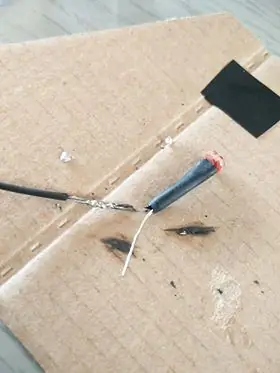

Có một NTC được tích hợp trong nồi hơi, bạn có thể kết nối với MCP bằng cách tạo một bộ chia điện áp với một điện trở kéo xuống 5KΩ.
LDRs cho việc kiểm tra cà phê và tách nên được chuẩn bị trước. Vì tôi đang sử dụng vỏ kim loại, cần phải cách ly nó tốt nên tôi không làm thiếu nó với vỏ. Nếu bạn cũng đang sử dụng vỏ kim loại, hãy làm như sau: - dán một số băng keo cách ly xung quanh mỗi chân và dùng ống co lại che nó lại. (xem hình 1)
- Tiếp theo, hàn dây vào từng chân và cũng bao phủ các kết nối bằng ống co lại, để tất cả các kết nối được bao phủ hoàn toàn. (xem hình 2 & 3)
- lặp lại các bước này cho LDR thứ hai
- đặt đầu của một trong những LDR qua lỗ bạn đã khoan cho nó trong hộp đựng cà phê de và uốn cong các chân. (xem hình 4)
- che bằng băng cách ly để không có ánh sáng nào có thể đi qua từ phía sau.
- gắn LDR khác vào đáy của vỏ bằng một miếng ống được đậy khi đặt cốc, hoặc trực tiếp vào đế nơi bạn đặt cốc. (Khi chọn tùy chọn thứ 2, hãy đảm bảo rằng cảm biến được bao phủ tốt bằng vật liệu trong suốt không thấm nước!)
Để gắn cảm biến sậy vào bồn nước, hãy đổ đầy nước vào nó sao cho nam châm ở điểm cao nhất (nước phải trên vạch tối thiểu). Sau đó, bạn có thể lắng nghe khi phần tử chuyển mạch, hoặc bạn có thể kết nối nó với rpi hoặc arduino và liên tục in giá trị.
Khi bạn chắc chắn rằng bạn biết chính xác vị trí cho cảm biến, hãy gắn nó thật chắc chắn vào khay nước và thêm một lượng keo nóng để đảm bảo ống thủy tinh không bị vỡ (điều này rất nhạy cảm). (xem hình 5)
Bước 6: Đấu dây và hiệu chuẩn


Gắn Raspberry pi và các thành phần lớn hơn vào bên trong hộp gỗ có gắn tấm ván ở phía trên (đế nơi đặt máy và cốc). Tôi đã sử dụng khóa dán để gắn pi và các thành phần bên trong hộp. Ngoài ra, bạn có thể gắn mọi thứ trực tiếp vào các chân GPIO địa lý, hoặc sử dụng breadboard hoặc bảng mạch nếu bạn thích.
Để hiệu chuẩn các cảm biến, hãy kiểm tra các giá trị bạn nhận được ở cả hai trạng thái và trong các ánh sáng khác nhau, và điều chỉnh chúng trong mã. (của tôi có thể có hoặc có thể không hoạt động). Tương tự với NTC.
LƯU Ý: Cách các giá trị thay đổi phụ thuộc vào việc bạn đặt bộ điều chỉnh kéo xuống hoặc LDR / NTC trước. Khi bạn lần đầu tiên thêm điện trở với LDR, bạn sẽ nhận được giá trị cao hơn cho mức tiếp xúc ánh sáng thấp hơn. (1023 tối hoàn toàn).
Khi bạn muốn sử dụng hệ thống báo động từ dự án, bạn cần hàn cáp aux vào + - và GND của bộ khuếch đại, và loa với chân đầu ra của bộ khuếch đại. Sau đó, cũng thêm 5V vào bảng. (Đây được sử dụng làm điện áp tham chiếu để khuếch đại âm thanh). Sau đó, bạn vẫn có thể điều chỉnh âm lượng bằng chiết áp trên bảng.
Bước 7: Triển khai hệ thống
Đảm bảo rằng bạn đã cài đặt Raspberry Pi model 3 với Raspbian và cấu hình zeroconf để bạn có thể định cấu hình nó qua đường dẫn SSH.
Nếu bạn không biết cách thực hiện, hãy làm theo hướng dẫn này để flash Raspbian vào thẻ SD của bạn. Để định cấu hình zeroconf, hãy mở thẻ SD trên máy tính của bạn và chỉnh sửa tệp cmdline và thêm phần sau vào cuối tệp (phải là một dòng)
ip = 169,254.10,1
Để có thể kết nối với pi của bạn bằng ssh, bạn phải kích hoạt nó. Bạn có thể thực hiện việc này bằng cách thêm tệp có tên SSH trong thư mục khởi động không có phần mở rộng (không có.txt).
khi điều này được định cấu hình, bạn có thể tạo đường dẫn SSH đến Raspberry Pi của mình bằng lệnh ssh trong thiết bị đầu cuối UNIX hoặc bằng cách sử dụng Putty trên máy tính windows.
Lần đầu tiên bạn đăng nhập vào pi, thông tin xác thực là như sau:
tên người dùng: pipassword: raspberry
Để đảm bảo raspberry pi của bạn được cập nhật hoàn toàn, hãy đưa ra lệnh sau trong terminal:
cập nhật sudo apt & nâng cấp sudo apt
Bây giờ bạn có thể cài đặt các gói cần thiết bằng cách đưa ra lệnh sau:
sudo apt install -y python3-venv python3-pip python3-mysqldb mariadb-server uwsgi nginx uwsgi-plugin-python3
Tiếp theo, thêm một thư mục mới vào thư mục chính của bạn với một tên phù hợp (ví dụ: ufee) và vào bên trong nó:
mkdir project1 && cd project1
Tiếp theo, bạn muốn cài đặt một môi trường ảo mà ứng dụng sẽ chạy. Bạn có thể thực hiện việc này bằng các lệnh sau:
python3 -m venv --system-site-pack env
nguồn env / bin / kích hoạt
python -m pip cài đặt mysql-connector-python argon2-cffi Flask Flask-HTTPAuth Flask-MySQL mysql-connector-python passlib
Bây giờ môi trường ảo của bạn đang hoạt động. Bây giờ bạn có thể sao chép mã từ github của tôi trong đó. Bạn có thể tìm thấy nó ở đây. Bạn cũng có thể sao chép nó ngay lập tức bằng lệnh sau:
git clone
tiếp theo, chúng tôi sẽ cấu hình cơ sở dữ liệu:
sudo mariadb <ufee / sql / init_db.sql && sudo mariadb <ufee / sql / ufeedump.sql
Cấu hình của NGINX và UWSGI:
Thay đổi 'Joshy' trong tệp cấu hình bằng tên người dùng của riêng bạn bằng lệnh sau:
sed -i s / joshy / $ USER / g conf / *
thêm và kích hoạt các dịch vụ:
sudo cp conf / project1-flask.service / etc / systemd / system /
sudo systemctl daemon-tải lại
sudo systemctl start project1-flask.service
Và cuối cùng định cấu hình NGINX:
sudo cp conf / nginx / etc / nginx / sites-available / ufee
sudo rm / etc / nginx / sites-enable / default
sudo ln -s / etc / nginx / sites-available / ufee / etc / nginx / sites-enable / ufee
sudo systemctl khởi động lại nginx.service
sudo systemctl cho phép project1-flask.service
Bây giờ hệ thống sẽ được thiết lập và chạy! Thưởng thức cà phê của bạn;)
Đề xuất:
Máy pha cà phê với GUI Raspberry: 7 bước (có hình ảnh)

Máy pha cà phê với GUI Raspberry: Bạn thích công nghệ và tiệc tùng? Dự án này được tạo ra cho bạn! Trong hướng dẫn này, chúng tôi sẽ tạo một máy pha cocktail tự động với giao diện đồ họa. Mọi thứ được điều khiển bởi mâm xôi! CHỈNH SỬA: Tôi đã tạo một cái mới dễ dàng hơn và rẻ hơn liên kết ở đây
Tự làm máy pha cà phê thô của riêng bạn: 5 bước (có hình ảnh)

Tự làm máy pha cà phê thô của riêng bạn: Trong dự án này, tôi sẽ chỉ cho bạn cách tôi kết hợp Arduino Nano, màn hình LCD, bộ mã hóa quay, ba máy bơm nhu động với trình điều khiển động cơ, cảm biến lực và một vài mảnh gỗ để tạo ra một loại thô, nhưng Máy pha cà phê chức năng. Trên đường đi, tôi sẽ
Máy pha cà phê được kích hoạt IoT: 9 bước (có hình ảnh)

Máy pha cà phê được kích hoạt IoT: Thiết bị hướng dẫn này được tham gia cuộc thi IoT - Nếu bạn thích nó, hãy bình chọn cho nó! CẬP NHẬT: Hiện hỗ trợ kết nối 2 chiều và cập nhật OTA để tự động hóa nó bằng cách nào đó, tôi phải
JavaStation (Máy pha cà phê IoT hoàn toàn tự động nạp đầy tự động): 9 bước (có hình ảnh)

JavaStation (Máy pha cà phê IoT tự động hoàn toàn tự động): Mục tiêu của dự án này là tạo ra một máy pha cà phê được điều khiển bằng giọng nói hoàn toàn tự động, tự động nạp đầy nước và tất cả những gì bạn thực sự cần làm là thay thế những người khách quen và uống cà phê của bạn; )
Hộp giải đố - Máy phá mã và Máy phá đất [UCM]: 7 bước (có Hình ảnh)
![Hộp giải đố - Máy phá mã và Máy phá đất [UCM]: 7 bước (có Hình ảnh) Hộp giải đố - Máy phá mã và Máy phá đất [UCM]: 7 bước (có Hình ảnh)](https://i.howwhatproduce.com/images/003/image-6260-23-j.webp)
Puzzle Box - Codebreakers and Groundbreakers [UCM]: Một bộ hộp xếp hình cắt bằng laser được thiết kế cho một xưởng sản xuất kỹ thuật số tại Bảo tàng Fitzwilliam, Cambridge liên quan đến triển lãm Codebreakers và Groundbreakers của họ. Đối với hội thảo, nút trong hộp xếp hình được kết nối với MakeyMakey một
